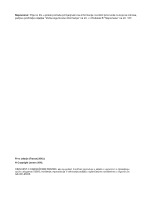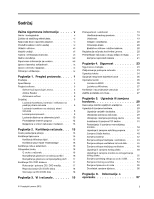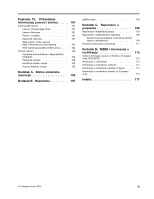Lenovo ThinkStation D30 (Croatian) User Guide
Lenovo ThinkStation D30 Manual
 |
View all Lenovo ThinkStation D30 manuals
Add to My Manuals
Save this manual to your list of manuals |
Lenovo ThinkStation D30 manual content summary:
- Lenovo ThinkStation D30 | (Croatian) User Guide - Page 1
ThinkStation Vodič za korisnike Vrste uređaja: 4223, 4228 i 4229 - Lenovo ThinkStation D30 | (Croatian) User Guide - Page 2
, pažljivo pročitajte odjeljke "Važne sigurnosne informacije" na str. v i Dodatak B "Napomene" na str. 107. Prvo izdanje (Travanj 2012.) © Copyright Lenovo 2012. OBAVIJEST O OGRANIČENIM PRAVIMA: ako se podaci ili softver isporučuju u skladu s ugovorom o Upravljanju općim uslugama ("GSA"), korištenje - Lenovo ThinkStation D30 | (Croatian) User Guide - Page 3
žine kablova . . . . . 20 Registracija računala kod tvrtke Lenovo . . . . . 20 Premještanje računala u drugu drž brave 26 Upotreba lozinki 26 Lozinke za BIOS 26 Lozinke za Windows 27 Koriš unala 29 Uklanjanje i zamjena prednjeg okvira . . . . 30 Instaliranje ili zamjena PCI kartice . . . . . 31 - Lenovo ThinkStation D30 | (Croatian) User Guide - Page 4
lozinki 65 Važne napomene o lozinkama 66 Power-On Password 66 Administrator Password 66 Hard Disk BIOS 75 ii ThinkStation Vodič za korisnike Stvaranje RAID diskova pomoću uslužnog programa za konfiguriranje LSI MegaRAID BIOS 75 Brisanje RAID s USB uređajem 98 Lenovo Solution Center 99 - Lenovo ThinkStation D30 | (Croatian) User Guide - Page 5
Welcome 101 Pomoć i podrška 101 Sigurnost i jamstvo 101 Web-mjesto tvrtke Lenovo (http://www.lenovo.com/support) . . . . . 101 Web-mjesto za podršku tvrtke Lenovo . . . 102 Pomoć i servis 102 Upotreba dokumentacije i dijagnostičkih programa 102 Pozivanje servisa 102 Korištenje ostalih usluga - Lenovo ThinkStation D30 | (Croatian) User Guide - Page 6
iv ThinkStation Vodič za korisnike - Lenovo ThinkStation D30 | (Croatian) User Guide - Page 7
jamstvo, možete ga nabaviti u PDF (Portable Document Format) obliku na web-mjestu za podršku tvrtke Lenovo® na adresi http://www.lenovo.com/support. Na web-mjestu za podršku tvrtke Lenovo ThinkStation Vodič za sigurnost i jamstvo i Vodič za korisnike računala ThinkStation možete pronaći i na drugim - Lenovo ThinkStation D30 | (Croatian) User Guide - Page 8
štite od preopterećenja, dovodi napona i letve s utičnicama koje koristite odgovarajući i u skladu s električnim zahtjevima proizvoda. Nikad ne preopterećujte te uređaje. vi ThinkStation Vodič za korisnike - Lenovo ThinkStation D30 | (Croatian) User Guide - Page 9
šine izvana, trebate također pregledati i unutrašnjost i ukloniti prašinu unutar računala, uključujući otvore za hlađenje, otvore na dovodu napajanja © Copyright Lenovo 2012 vii - Lenovo ThinkStation D30 | (Croatian) User Guide - Page 10
dotičite neizolirane telefonske žice ili terminale osim ako telefonska linija nije iskopčana iz mreže. • Budite oprezni prilikom instaliranja ili preinake telefonskih linija. viii ThinkStation Vodič za korisnike - Lenovo ThinkStation D30 | (Croatian) User Guide - Page 11
, električnog toka i energije. Unutar tih komponenti nema dijelova koji se mogu servisirati. Ako sumnjate da postoji problem s nekim od tih dijelova, obratite se tehničaru u servisu. Čišćenje i održavanje Držite vaše na meku tkaninu i zatim obrišite površine računala. © Copyright Lenovo 2012 ix - Lenovo ThinkStation D30 | (Croatian) User Guide - Page 12
x ThinkStation Vodič za korisnike - Lenovo ThinkStation D30 | (Croatian) User Guide - Page 13
Lenovo, code registered dual inline memory). Svaki mikroprocesor podržava do osam memorijskih modula. Interni pogoni • Optički pogon: DVD-ROM, DVD-R/W ili Blu-ray (dodatno) • SAS (engl. Serial Attached SCSI) tvrdi disk (s podrškom za dodatni modul za omogućivanje tvrdog diska ili ROC (engl. raid - Lenovo ThinkStation D30 | (Croatian) User Guide - Page 14
je program s podrškom za polja SATA ili SAS RAID 0, 1, 5 i 10 na određenim matičnim plo (BIOS) i SM softver BIOS specifikacija SM određuje podatkovne strukture i načine pristupa u BIOS-u koji skup je proširenja za Windows Driver Model. Pruža sučelje operacijskog 2 ThinkStation Vodič za korisnike - Lenovo ThinkStation D30 | (Croatian) User Guide - Page 15
Agent ugrađen u programsku opremu • Preklopnik za otvaranje poklopca (naziva se i preklopnikom za otkrivanje uljeza) (ovisno o modelu) • Lozinka za pokretanje (Power-on Password, POP), administratorska lozinka i lozinka za tvrdi disk sprječavaju neovlašteno korištenje računala • Kontrola redoslijeda - Lenovo ThinkStation D30 | (Croatian) User Guide - Page 16
ovdje navedenih operacijskih sustava u vrijeme se tiskanja ove brošure provjerava i certificira. Lenovo može nakon objavljivanja priručnika označiti i druge operacijske sustave kao kompatibilne sustava, pogledajte web-mjesto dobavljača operacijskog sustava. 4 ThinkStation Vodič za korisnike - Lenovo ThinkStation D30 | (Croatian) User Guide - Page 17
čavanje operacijskog sustava računala, pokretanje programa, otvaranje web-stranice, otvaranje datoteke i sl. Program SimpleTap omogućuje i pristup web-mjestu Lenovo App Shop, s kojeg možete preuzimati razne aplikacije i računalni softver. Da biste brzo pokrenuli program SimpleTap, učinite nešto - Lenovo ThinkStation D30 | (Croatian) User Guide - Page 18
://www.lenovo.com/support. ThinkVantage PDF dokumenata. Antivirusni softver Računalo se isporučuje s antivirusnim softverom koji možete koristiti za otkrivanje i eliminiranje virusa. Lenovo isporučuje punu verziju antivirusnog softvera na tvrdom disku za besplatno 30-dnevno korištenje. Nakon 30 - Lenovo ThinkStation D30 | (Croatian) User Guide - Page 19
Slika 1. Lokacije prednjih konektora, kontrola i indikatora 1 Gumb za otvaranje/zatvaranje optičkog pogona 2 Priključak USB 2.0 3 Konektor za mikrofon 4 Konektor slušalica 5 Priključak USB 2.0 6 1394 priključak (dostupno na nekim modelima) 7 Prekidač napajanja 8 Indikator napajanja 9 Indikator - Lenovo ThinkStation D30 | (Croatian) User Guide - Page 20
za spajanje Ethernet kabela za lokalnu mrežu (LAN). Napomena: Da bi računalo radilo u okviru FCC ograničenja za Klasu B, morate koristiti Ethernet kabel kategorije 5. 8 ThinkStation Vodič za korisnike - Lenovo ThinkStation D30 | (Croatian) User Guide - Page 21
Konektor Konektor za mikrofon Konektor za PS/2 tipkovnicu Konektor za PS/2 miša Serijski priključak Priključak USB 2.0 / priključak USB 3.0 Opis Pomoću tog konektora priključite mikrofon na računalo kad želite snimati zvuk ili ako koristite softver koji prepoznaje govor. Koristi se za priključ - Lenovo ThinkStation D30 | (Croatian) User Guide - Page 22
za mikroprocesor 2 7 Mikroprocesor 1 memorijski utor 1 (DIMM1) 8 Mikroprocesor 1 memorijski utor 5 (DIMM5) 9 Mikroprocesor 1 memorijski utor 2 (DIMM2) 29 Pomoćni priključak za napajanje 30 Priključak za napajanje do 12 V 31 SATA utičnica 2 32 SATA utičnica 1 33 Priključak pogona tvrdog diska 5 34 - Lenovo ThinkStation D30 | (Croatian) User Guide - Page 23
10 Mikroprocesor 1 memorijski utor 6 (DIMM6) 11 12-voltni priključak napajanja za mikroprocesor 1 12 Mikroprocesor 1 13 Priključak ventilatora za mikroprocesor 1 14 Mikroprocesor 1 memorijski utor 8 (DIMM8) 15 Mikroprocesor 1 memorijski utor 4 (DIMM4) 16 Mikroprocesor 1 memorijski utor 7 (DIMM7) 17 - Lenovo ThinkStation D30 | (Croatian) User Guide - Page 24
čkog pogona 1 - 3 (s ugrađenim optičkim pogonima na nekim modelima) 2 Ležište pogona čitača kartica 3 Ležišta pogona tvrdog diska 1 - 5 (s ugrađenim tvrdim diskovima) 12 ThinkStation Vodič za korisnike - Lenovo ThinkStation D30 | (Croatian) User Guide - Page 25
Naljepnica s vrstom računala i modelom Naljepnica s vrstom računala i modelom označava računalo. Kada se obratite tvrtki Lenovo za pomoć, podaci o vrsti računala i modelu tehničaru podrške pomažu prepoznati računalo i pružiti bržu uslugu. Prikazana je naljepnica s vrstom računala i - Lenovo ThinkStation D30 | (Croatian) User Guide - Page 26
14 ThinkStation Vodič za korisnike - Lenovo ThinkStation D30 | (Croatian) User Guide - Page 27
u slučaju otkaza tvrdog diska, diskove za oporavak možete naručiti od Lenovo centra za korisničku podršku. Podatke za kontaktiranje Centra za korisničku podrš sustavu pomoći i podrške sustava Windows kliknite na Start ➙ Help and Support (Pomoć i podrška). Korištenje tipkovnice Računalo se isporučuje - Lenovo ThinkStation D30 | (Croatian) User Guide - Page 28
koju možete koristiti za otvaranje opsežne pomoći i informacijskog centra tvrtke Lenovo. U operacijskom sustavu Windows 7 pritiskom na plavu tipku ThinkVantage otvara se program SimpleTap ako želite isključiti zvuk, kliknite na ikonu Mute (Isključi zvuk). Ako se 16 ThinkStation Vodič za korisnike - Lenovo ThinkStation D30 | (Croatian) User Guide - Page 29
1. Na radnoj površini sustava Windows kliknite Start ➙ Control Panel (Upravljačka ploča) ➙ Hardware and Sound (Hardver i zvuk). 2. U temi Sound unalo opremljeno DVD pogonom, pogon može čitati DVD-ROM diskove, DVD-R diskove, DVD-RAM diskove, DVD-RW diskove te sve vrste CD diskova, kao što su CD-ROM - Lenovo ThinkStation D30 | (Croatian) User Guide - Page 30
disk učinite sljedeće: 1. Kliknite Start ➙ All Programs (Svi programi) ➙ Corel DVD MovieFactory Lenovo Edition. 2. Slijedite upute na zaslonu. Podrobne informacije o korištenju programa Corel DVD MovieFactory potražite u odjeljku "Pomoć i podrška" na str. 101. 18 ThinkStation Vodič za korisnike - Lenovo ThinkStation D30 | (Croatian) User Guide - Page 31
. Neke od tih tehnika već postoje u operacijskom sustavu, druge se mogu kupiti od prodavača ili im se može pristupiti putem Interneta: http://www.lenovo.com/healthycomputing Uređivanje radnog prostora Ako želite iz računala izvući maksimum, rasporedite opremu koju koristite i radno područje tako da - Lenovo ThinkStation D30 | (Croatian) User Guide - Page 32
odsjaja. Naslage prašine stvaraju probleme vezane uz odsjaje. Redovito čistite Lenovo Želite li registrirati računalo, otiđite na web-stranicu http://www.lenovo registracija računala omogućuje tvrtki Lenovo da vas obavijesti o mogućim tehnič u bazu podataka koja tvrtki Lenovo omogućuje da vam se - Lenovo ThinkStation D30 | (Croatian) User Guide - Page 33
utičnice drugačije od trenutačnih, morat ćete kupiti strujne prilagodnike ili nove naponske kabele. Naponske kabele možete naručiti izravno od tvrtke Lenovo. Informacije o kabelu napajanja i brojevima dijelova potražite na adresi http://www - Lenovo ThinkStation D30 | (Croatian) User Guide - Page 34
22 ThinkStation Vodič za korisnike - Lenovo ThinkStation D30 | (Croatian) User Guide - Page 35
2 za poklopac pričvršćeni su za stražnju stranu računala. Radi sigurnosti, spremite ključeve na sigurno mjesto kad ih ne koristite. © Copyright Lenovo 2012 23 - Lenovo ThinkStation D30 | (Croatian) User Guide - Page 36
Slika 7. Zaključavanje poklopca računala Ugradnja lokota Računalo ima kvačicu za lokot tako da se poklopac računala ne može ukloniti kad je lokot postavljen. 24 ThinkStation Vodič za korisnike - Lenovo ThinkStation D30 | (Croatian) User Guide - Page 37
Slika 8. Ugradnja lokota Poglavlje 4. Sigurnost 25 - Lenovo ThinkStation D30 | (Croatian) User Guide - Page 38
http://www.lenovo.com/support potražite pojam Kensington. Slika 9. Integrirana kabelska brava Upotreba lozinki Možete zadati razne lozinke putem operacijskog sustava Microsoft Windows i BIOS-a računala kako biste spriječili neovlaštenu uporabu računala. Lozinke za BIOS Programom BIOS Setup Utility - Lenovo ThinkStation D30 | (Croatian) User Guide - Page 39
unalo je predinstaliran protuvirusni program koji pomaže u otkrivanju, uklanjanju i zaštiti od virusa. Lenovo vam daje punu verziju protuvirusnog softvera na računalu s 30-dnevnom pretplatom. Nakon 30 dana morate obnoviti licencu da biste nastavili primati ažuriranja protuvirusnog softvera. Napomena - Lenovo ThinkStation D30 | (Croatian) User Guide - Page 40
28 ThinkStation Vodič za korisnike - Lenovo ThinkStation D30 | (Croatian) User Guide - Page 41
šavati bilo što popravljati prije no što pročitate "Važne sigurnosne informacije" na str. v. Napomene: 1. Koristite samo dijelove koje isporučuje Lenovo. 2. Prilikom ugradnje ili zamjene nekog dodatnog uređaja pridržavajte se odgovarajućih uputa u ovom odjeljku, kao i s uputa koje ste dobili s ure - Lenovo ThinkStation D30 | (Croatian) User Guide - Page 42
prednjeg okvira Pažnja: Nemojte otvarati računalo niti pokušavati bilo što popravljati prije no što pročitate "Važne sigurnosne informacije" na str. v. 30 ThinkStation Vodič za korisnike - Lenovo ThinkStation D30 | (Croatian) User Guide - Page 43
Ovaj odlomak sadrži upute za uklanjanje i ponovno postavljanje prednjeg okvira. Da biste uklonili i ponovno postavili prednji okvir, učinite sljedeće: 1. Isključite računalo i sve naponske kabele iz električnih utičnica. 2. Uklonite poklopac računala. Pogledajte "Uklanjanje poklopca računala" na str - Lenovo ThinkStation D30 | (Croatian) User Guide - Page 44
ćem metalnom utoru za karticu. • Ako zamjenjujete staru PCI karticu, uhvatite staru karticu koja je trenutno ugrađena i nježno je izvucite iz utora. 32 ThinkStation Vodič za korisnike - Lenovo ThinkStation D30 | (Croatian) User Guide - Page 45
Slika 13. Uklanjanje PCI kartice Napomene: a. Kartica je čvrsto smještena u svoju priključnicu. Ako je potrebno, pomalo pomičite svaku stranu kartice zasebno dok je ne uspijete ukloniti iz priključnice. Poglavlje 5. Ugradnja ili zamjena hardvera 33 - Lenovo ThinkStation D30 | (Croatian) User Guide - Page 46
što popravljati prije no što pročitate "Važne sigurnosne informacije" na str. v. Ovaj odlomak sadrži upute za instaliranje ili zamjenu memorijskog modula. OPREZ: 34 ThinkStation Vodič za korisnike - Lenovo ThinkStation D30 | (Croatian) User Guide - Page 47
Prije ugradnje ili zamjene memorijskog modula isključite računalo i pričekajte tri do pet minuta da se ohladi. Računalo ima 16 utora za instaliranje ili zamjenu modula DDR3 ECC UDIMM ili DDR3 ECC RDIMM. Prilikom ugradnje ili zamjene memorijskih modula pridržavajte se sljedećih uputa: • Koristite - Lenovo ThinkStation D30 | (Croatian) User Guide - Page 48
. Uklanjanje memorijskog modula • Ako instalirate memorijski modul, otvorite kvačice držača memorijskog utora u koji želite instalirati memorijski modul. Slika 16. Otvaranje kvačica držača 36 ThinkStation Vodič za korisnike - Lenovo ThinkStation D30 | (Croatian) User Guide - Page 49
9. Postavite memorijski modul preko memorijskog utora. Pripazite da urez 1 na memorijskom modulu bude dobro poravnat s ključem utora 2 na matičnoj ploči. Gurnite memorijski modul ravno dolje u priključnicu dok se kvačice za pridržavanje ne zatvore. Slika 17. Instalacija memorijskog modula 10. Da - Lenovo ThinkStation D30 | (Croatian) User Guide - Page 50
" na str. 29. 3. Uklonite prednji okvir. Pogledajte "Uklanjanje i zamjena prednjeg okvira" na str. 30. 4. Locirajte optički pogon. Pogledajte "Lociranje komponenti" na str. 9. 5. Ovisno o tome ugrađ kroz prednju stranu računala. Slika 19. Uklanjanje optičkog pogona 38 ThinkStation Vodič za korisnike - Lenovo ThinkStation D30 | (Croatian) User Guide - Page 51
6. Postavite držač optičkog pogona na stranu novog optičkog pogona. Slika 20. Instaliranje držača optičkog pogona 7. Gurnite novi optički pogon u ležište s prednje strane računala tako da sjedne na svoje mjesto. Slika 21. Instaliranje optičkog pogona Poglavlje 5. Ugradnja ili zamjena hardvera 39 - Lenovo ThinkStation D30 | (Croatian) User Guide - Page 52
prednji okvir. Pogledajte "Uklanjanje i zamjena prednjeg okvira" na str. 30. Daljnji koraci: • Da biste radili s drugim hardverskim dijelom, 3. Uklonite prednji okvir. Pogledajte "Uklanjanje i zamjena prednjeg okvira" na str. 30. 4. Pronađite čitač kartica. Pogledajte "Lociranje komponenti" na str. - Lenovo ThinkStation D30 | (Croatian) User Guide - Page 53
6. Pritisnite plavu kvačicu zatvarača 1 i izvadite čitač kartica iz kućišta. Slika 23. Uklanjanje čitača kartica 7. Ugradite držač čitača kartica na bočnu stranu novog čitača kartica. Slika 24. Ugradnja držača čitača kartica Poglavlje 5. Ugradnja ili zamjena hardvera 41 - Lenovo ThinkStation D30 | (Croatian) User Guide - Page 54
10. Ponovno postavite prednji okvir. Pogledajte "Uklanjanje i zamjena prednjeg okvira" na str. 30. Daljnji koraci: • Da biste radili s drugim hardverskim dijelom, pogledajte odgovarajući odlomak. . Prikazat će se poruka o pogrešci kada uključite računalo. 42 ThinkStation Vodič za korisnike - Lenovo ThinkStation D30 | (Croatian) User Guide - Page 55
Informacije o zamjeni i zbrinjavanju baterije potražite u odjeljku "Napomena za litijevu bateriju" dokumenta ThinkStation - Vodič za sigurnost i jamstvo. Da biste zamijenili bateriju, učinite sljedeće: 1. Isključite računalo i sve naponske kabele iz električnih utičnica. 2. Uklonite poklopac rač - Lenovo ThinkStation D30 | (Croatian) User Guide - Page 56
če. Napomene: a. Možda ćete morati lagano zavrnuti sklop hladnjaka i ventilatora da biste ga odvojili od mikroprocesora. b. Ne dodirujte termalni premaz na sklopu hladnjaka i ventilatora. 44 ThinkStation Vodič za korisnike - Lenovo ThinkStation D30 | (Croatian) User Guide - Page 57
8. Postavite dva nova hladnjaka i sklop ventilatora na takav način da su ventilatori okrenuti prema stražnjoj strani računala. Poravnajte četiri vijka na svakom hladnjaku i sklopu ventilatora s rupicama na matičnoj ploči. 9. Za stavljanje četiri vijka koji učvršćuju svaki novi sklop hladnjaka i - Lenovo ThinkStation D30 | (Croatian) User Guide - Page 58
kabel sklopa stražnjeg ventilatora od priključka sistemskog ventilatora sistema na matičnoj ploči. Pogledajte "Lociranje dijelova na sistemskoj ploči" na str. 10. 46 ThinkStation Vodič za korisnike - Lenovo ThinkStation D30 | (Croatian) User Guide - Page 59
držače te polako povučete sklop ventilatora iz kućišta. Napomena: Novi sklop stražnjeg ventilatora imat će četiri nova gumena držača. Slika 30. Uklanjanje sklopa stražnjeg ventilatora 6. Ugradite novi sklop stražnjeg ventilatora tako da gumene držače poravnate s odgovarajućim rupicama na kućištu - Lenovo ThinkStation D30 | (Croatian) User Guide - Page 60
čite računalo i sve naponske kabele iz električnih utičnica. 2. Uklonite poklopac računala. Pogledajte odjeljak "Uklanjanje poklopca računala" na str. 29. 48 ThinkStation Vodič za korisnike - Lenovo ThinkStation D30 | (Croatian) User Guide - Page 61
3. Locirajte pogon tvrdog diska. Pogledajte odjeljak "Pronalaženje internih pogona" na str. 12. 4. Odspojite signalne i naponske kabele s pogona tvrdog diska. 5. Povucite ručicu držača prema van da biste izvadili tvrdi disk iz kućišta. Slika 32. Uklanjanje pogona tvrdog diska 6. Savijte stranice dr - Lenovo ThinkStation D30 | (Croatian) User Guide - Page 62
koji pretvara 2,5 inčni u 3,5 inčni držač prije ugradnje vanjskog držača 8. Gurnite novi pogon tvrdog diska u ležište tako da klikne na svoje mjesto. 50 ThinkStation Vodič za korisnike - Lenovo ThinkStation D30 | (Croatian) User Guide - Page 63
Slika 35. Instaliranje pogona tvrdog diska 9. Priključite signalne i naponske kabele na novi pogon tvrdog diska. Napomena: Ako ugrađujete SAS tvrdi disk, signalne kabele i kabele za napajanje morate priključiti na SAS-u-SATA pretvornik prije njihova povezivanja na pogon tvrdog diska. Slika 36. - Lenovo ThinkStation D30 | (Croatian) User Guide - Page 64
prema drugoj i potom povucite modul prema van da biste ga izvadili iz matične ploče. Slika 37. Uklanjanje modula za omogućivanje tvrdog diska 52 ThinkStation Vodič za korisnike - Lenovo ThinkStation D30 | (Croatian) User Guide - Page 65
poklopac računala. Pogledajte "Uklanjanje poklopca računala" na str. 29. 3. Uklonite prednji okvir. Pogledajte "Uklanjanje i zamjena prednjeg okvira" na str. 30. 4. Pronađite prednji sklop za zvuk i USB. Pogledajte "Lociranje komponenti" na str. 9. Poglavlje 5. Ugradnja ili zamjena hardvera 53 - Lenovo ThinkStation D30 | (Croatian) User Guide - Page 66
žne sigurnosne informacije" na str. v. Ovaj odlomak sadrži upute za zamjenu internog zvučnika. Napomena: Interni je zvučnik dostupan samo na nekim modelima. 54 ThinkStation Vodič za korisnike - Lenovo ThinkStation D30 | (Croatian) User Guide - Page 67
Da biste zamijenili interni zvučnik, učinite sljedeće: 1. Isključite računalo i sve naponske kabele iz električnih utičnica. 2. Uklonite poklopac računala. Pogledajte "Uklanjanje poklopca računala" na str. 29. 3. Pronađite priključak internog zvučnika i odspojite kabel tog zvučnika iz matične ploče. - Lenovo ThinkStation D30 | (Croatian) User Guide - Page 68
programa za uređaje Upravljačke programe uređaja za operacijske sustave koji nisu unaprijed instalirani možete pronaći na web-mjestu http://www.lenovo.com/support. Upute za instalaciju nalaze se u "readme" datotekama koje se isporučuju s upravljačkim programima. 56 ThinkStation Vodič za korisnike - Lenovo ThinkStation D30 | (Croatian) User Guide - Page 69
and Restore (Poboljšane sigurnosne kopije i vraćanje) u programu Lenovo ThinkVantage Tools zasjenjena, to znači da prije omogućavanja njenih znač koristiti samo u sljedeće svrhe: • vraćanje proizvoda koji je bio predinstaliran na računalu • ponovnu instalaciju proizvoda • promjenu proizvoda pomoću - Lenovo ThinkStation D30 | (Croatian) User Guide - Page 70
Na radnoj površini sustava Windows kliknite Start ➙ All Programs (Svi programi) ➙ Lenovo ThinkVantage Tools ➙ Enhanced Backup and Restore (Poboljšano sigurnosno kopiranje i vraćanje). Launch advanced Rescue and Recovery (Pokreni napredno spašavanje i oporavak). 58 ThinkStation Vodič za korisnike - Lenovo ThinkStation D30 | (Croatian) User Guide - Page 71
Rescue and Recovery u operacijskom sustavu Windows 7, učinite sljedeće: 1. Na radnoj površini sustava Windows kliknite Start ➙ All Programs (Svi programi) ➙ Lenovo ThinkVantage Tools ➙ Enhanced Backup and Restore (Poboljšano sigurnosno kopiranje i vraćanje). Otvorit će se program Rescue and Recovery - Lenovo ThinkStation D30 | (Croatian) User Guide - Page 72
će: 1. Na radnoj površini sustava Windows kliknite Start ➙ All Programs (Svi programi) ➙ Lenovo ThinkVantage Tools ➙ Enhanced Backup and Restore (Poboljšano sigurnosno kopiranje i vraćanje). Otvorit će prikaže prozor Please select boot device, otpustite tipku F12. 60 ThinkStation Vodič za korisnike - Lenovo ThinkStation D30 | (Croatian) User Guide - Page 73
. Za ponovnu instalaciju odabranih programa koji su predinstalirani u Lenovo računalo učinite sljedeće: 1. Uključite računalo čite računalo. 2. Idite u direktorij C:\SWTOOLS. 3. Otvorite mapu DRIVERS. Unutar mape DRIVERS nalazi se nekoliko podmapa s nazivima prema različitim uređajima instaliranima u - Lenovo ThinkStation D30 | (Croatian) User Guide - Page 74
instalacija prepisuje postojeće programske datoteke i obično popravlja probleme koje ste imali s tim programom. Podrobne informacije o Windows. • Za ponovnu instalaciju nekih programa koje je predinstalirao Lenovo učinite sljedeće: 1. Uključite računalo. 2. Idite 62 ThinkStation Vodič za korisnike - Lenovo ThinkStation D30 | (Croatian) User Guide - Page 75
• Upotrijebite medij za spašavanje da biste pokrenuli radno područje Rescue and Recovery. Pogledajte odjeljak "Kreiranje i korištenje medija za spašavanje" na str. 60. • Upotrijebite medij za obnavljanje ako su svi drugi načini obnavljanja neuspješni, a vi trebate vratiti disk na njegov originalni, - Lenovo ThinkStation D30 | (Croatian) User Guide - Page 76
64 ThinkStation Vodič za korisnike - Lenovo ThinkStation D30 | (Croatian) User Guide - Page 77
Ako je postavljena lozinka za uključivanje Power-On Password ili lozinka administratora Administrator Password, upute na zaslonu. Za kretanje kroz izbornike BIOS-a možete koristiti tipkovnicu i miš. Tipke Dostupne su sljedeće vrste lozinki: • Power-On Password • Administrator Password • Hard - Lenovo ThinkStation D30 | (Croatian) User Guide - Page 78
od vaših prethodnih lozinki Power-On Password Kada je postavljena lozinka za uključivanje Power-On Password, traži se postavljene i lozinka za uključivanje Power-On Password i lozinka administratora Administrator o vrsti lozinke, odaberite Set Power-On Password, Set Administrator Password ili - Lenovo ThinkStation D30 | (Croatian) User Guide - Page 79
ćivanje i onemogućivanje uređaja Ovaj odjeljak sadrži informacije o omogućivanju ili onemogućivanju korisničkog pristupa sljedećim uređajima: USB Configuration SATA Configuration Koristite tu mogućnost da biste omogućili ili onemogućili USB priključak. Kada je USB priključak onemogućen, uređaj - Lenovo ThinkStation D30 | (Croatian) User Guide - Page 80
omogućili značajku vraćanja iz stanja mirovanja u određeno vrijeme, učinite sljedeće: 1. Pokrenite program Setup Utility. 2. Na glavnom izborniku programa Setup Utility odaberite Power ➙ Automatic Power On, a zatim pritisnite Enter. 68 ThinkStation Vodič za korisnike - Lenovo ThinkStation D30 | (Croatian) User Guide - Page 81
energije, učinite sljedeće: 1. Pokrenite program Setup Utility. 2. Na glavnom izborniku programa Setup Utility odaberite Power ➙ After Power Loss, a zatim pritisnite Enter. 3. Odaberite Power On, a zatim pritisnite Enter. 4. Pritisnite F10 da biste spremili promjene i zatvorili program Setup Utility - Lenovo ThinkStation D30 | (Croatian) User Guide - Page 82
70 ThinkStation Vodič za korisnike - Lenovo ThinkStation D30 | (Croatian) User Guide - Page 83
(RSTe) ili LSI MegaRAID BIOS. Napomena: Informacije o konfiguriranju RAID-a navedene u ovom poglavlju odnose se samo na sustav Windows. Informacije o konfiguriranju RAID-a u sustavu Linux zatražite đena do četiri SATA tvrda ili statička diska, ovaj modul nije potreban. © Copyright Lenovo 2012 71 - Lenovo ThinkStation D30 | (Croatian) User Guide - Page 84
Intel RSTe ili odaberite Exit, a zatim pritisnite Enter da biste izašli iz tog programa. Stvaranje RAID diskova pomoću uslužnog programa za konfiguriranje Intel RSTe U ovom ćete odjeljku pronaći upute o na nost, pritisnite Tab ili Enter da biste prešli na sljedeću. 72 ThinkStation Vodič za korisnike - Lenovo ThinkStation D30 | (Croatian) User Guide - Page 85
šetak konfiguriranja. d. Strip Size: pritisnite tipke sa strelicama za gore i dolje da biste odabrali veličinu trake. e. Capacity: prilagodite kapacitet RAID diska. Zadani RAID disk ima najveću vrijednost. 4. Pritisnite Enter da biste dovršili konfiguriranje svih pet mogućnosti. Kada se to od vas - Lenovo ThinkStation D30 | (Croatian) User Guide - Page 86
http://support.lenovo.com/en_US/guides-and-manuals/detail.page?DocID=UM007543. Ovaj odjeljak sadrži informacije o sljedećim temama: • "Instaliranje SATA ili SAS pogona tvrdih diskova" na str. 74 • "Otvaranje uslužnog programa za konfiguriranje LSI MegaRAID BIOS" na str. 75 • "Stvaranje RAID diskova - Lenovo ThinkStation D30 | (Croatian) User Guide - Page 87
CONTROLLER SELECTION. 3. Odaberite kontroler koji želite konfigurirati, a zatim kliknite Start da biste otvorili LSI MegaRAID BIOS. Stvaranje RAID diskova parametara. • Automatic Configuration: automatsko stvaranje optimalne konfiguracije RAID-a. 4. Odaberite Manual Configuration, a zatim kliknite - Lenovo ThinkStation D30 | (Croatian) User Guide - Page 88
RAID diskova pomoću uslužnog programa za konfiguriranje LSI MegaRAID BIOS U ovom ćete odjeljku pronaći upute o postupku brisanja RAID BIOS. Pogledajte odjeljak "Otvaranje uslužnog programa za konfiguriranje LSI MegaRAID BIOS programa za konfiguriranje LSI MegaRAID BIOS, a odabrani pogon tvrdog diska - Lenovo ThinkStation D30 | (Croatian) User Guide - Page 89
EEPROM (eng. electrically erasable programmable read-only memory) ili izbrisiva memorija. POST, BIOS i program Setup Utility možete lako ažurirati sustava i programa. Idite na web-mjesto http://www.lenovo.com/support. Da biste ažurirali (flash) BIOS s diska, učinite sljedeće: 1. Isključite rač - Lenovo ThinkStation D30 | (Croatian) User Guide - Page 90
lenovo.com/support. 2. Da biste pronašli datoteke za preuzimanje za vašu vrstu računala, učinite sljedeće: a. U polje Enter a product number (Upišite broj proizvoda) upišite tip vašeg stroja i kliknite Go (Idi). b. Kliknite Downloads and drivers ažuriranja BIOS-a. Taj ThinkStation Vodič za korisnike - Lenovo ThinkStation D30 | (Croatian) User Guide - Page 91
čke programe na web-mjestu Windows Update pa njihovo korištenje možete uzrokovati neočekivane probleme. Ažurirane upravljačke programe nabavite od tvrtke Lenovo. 1. Idite na adresu http://www.lenovo.com/support. 2. Kliknite Download & Drivers (Preuzimanje i upravljački programi). 3. Na popisu - Lenovo ThinkStation D30 | (Croatian) User Guide - Page 92
ThinkVantage Tools. 2. Dvaput kliknite na Update and Drivers (Ažuriranja i upravljački programi). Ako program System Update trenutačno nije instaliran u računalo, možete ga preuzeti s web-mjesta za podršku tvrtke Lenovo na adresi http://www.lenovo.com/support. Čišćenje i održavanje Odgovarajućom - Lenovo ThinkStation D30 | (Croatian) User Guide - Page 93
promjene u položaju miša. 5. Ponovno priključite kabel miša u računalo. 6. Ponovno uključite računalo. Zaslon Naslage prašine stvaraju probleme vezane uz odsjaje. Redovito čistite zaslon monitora. Pogledajte "Čišćenje površine ravnog monitora" na str. 81 ili "Čišćenje zaslona sa staklenom površinom - Lenovo ThinkStation D30 | (Croatian) User Guide - Page 94
kih programa, povremene probleme i kako ste ih riješili te manje probleme koje ste doživjeli. Zapisnik može tehničaru tvrtke Lenovo pomoći u određivanju je li problem vezan uz promjenu hardvera pakete, obložite ih mekanim materijalom kako biste spriječili oštećenja. 82 ThinkStation Vodič za korisnike - Lenovo ThinkStation D30 | (Croatian) User Guide - Page 95
možete riješiti problem, računalo odnesite u servis. Popis telefonskih brojeva servisa i podrške potražite u ThinkStation Vodiču za sigurnost i jamstvo koji se isporučuje s računalom ili posjetite web-mjesto podrške tvrtke Lenovo na adresi http://www.lenovo.com/support/phone. Simptom Postupak Ra - Lenovo ThinkStation D30 | (Croatian) User Guide - Page 96
priključeni uređaji omogućeni u BIOS postavkama u računalu. Više informacija o pristupu i mijenjanju BIOS postavki pogledajte u Poglavlje 7 "Upotreba programa riješi problem, nastavite na sljedeći korak. 6. Pokrenite dijagnostičke programe. Dodatne informacije potražite u odjeljku "Lenovo Solution - Lenovo ThinkStation D30 | (Croatian) User Guide - Page 97
za zvuk ispravno instalirani. Više informacija pogledajte u pomoći sustava Microsoft Windows. Ako ove radnje ne riješe problem, pokrenite dijagnostičke programe (upute potražite u "Lenovo Solution Center" na str. 99). Ako trebate tehničku pomoć, pogledajte odjeljak Poglavlje 12 "Pribavljanje - Lenovo ThinkStation D30 | (Croatian) User Guide - Page 98
programa ili igre. • Ako ove radnje ne riješe problem, pokrenite dijagnostičke programe (upute potražite u "Lenovo Solution Center" na str. 99). Ako trebate tehničku ne radi" na str. 87. Ako to ne riješi problem, slijedite radnje za "CD ili DVD ne radi" na str. 87. 86 ThinkStation Vodič za korisnike - Lenovo ThinkStation D30 | (Croatian) User Guide - Page 99
ponovo pokrenite računalo. • Pokušajte smanjiti razlučivost zaslona i dubinu boja. Ako ove radnje ne riješe problem, pokrenite dijagnostičke programe (upute potražite u "Lenovo Solution Center" na str. 99). Ako trebate tehničku pomoć, pogledajte odjeljak Poglavlje 12 "Pribavljanje informacija, pomo - Lenovo ThinkStation D30 | (Croatian) User Guide - Page 100
ili CD-RW pogon provjerite je li DVD disk u pogonu označenom s "DVD". Ako ove radnje ne riješe problem, pokrenite dijagnostičke programe (upute potražite u "Lenovo Solution Center" na str. 99). Ako trebate tehničku pomoć, pogledajte odjeljak Poglavlje 12 "Pribavljanje informacija, pomoći i servisa - Lenovo ThinkStation D30 | (Croatian) User Guide - Page 101
Ako ove radnje ne riješe problem, pokrenite dijagnostički program Lenovo Solution Center. Pogledajte "Lenovo Solution Center" na str. 99 . 67. • Ako koristite RAID, provjerite jesu li pogoni tvrdih diskova pravilno konfigurirani. Uputite se na Poglavlje 8 "Konfiguriranje RAID-a" na str. 71. Napomena - Lenovo ThinkStation D30 | (Croatian) User Guide - Page 102
će: 1. Kliknite Start ➙ Control Panel (Upravljačka ploča). 2. Kliknite na Hardware and Sound (Hardver i BIOS-u omogućene USB priključnice. Pogledajte "Omogućivanje i onemogućivanje uređaja" na str. 67. Ako ove radnje ne riješe problem, pokrenite dijagnostičke programe (upute potražite u "Lenovo - Lenovo ThinkStation D30 | (Croatian) User Guide - Page 103
Ako je značajka upravljanja napajanjem omogućena, njeno onemogućavanje ili promjena postavki može riješiti problem. Ako ove radnje ne riješe problem, pokrenite dijagnostičke programe (upute potražite u "Lenovo Solution Center" na str. 99). Ako trebate tehničku pomoć, pogledajte odjeljak Poglavlje 12 - Lenovo ThinkStation D30 | (Croatian) User Guide - Page 104
Ako ove radnje ne riješe problem, pokrenite dijagnostičke programe (upute potražite u "Lenovo Solution Center" na str. kliknite Start ➙ Control Panel (Upravljačka ploča) ➙ Hardware and Sound (Hardver i zvuk) ➙ Adjust screen resolution (Prilagođ Uključite monitor. 92 ThinkStation Vodič za korisnike - Lenovo ThinkStation D30 | (Croatian) User Guide - Page 105
problem se i dalje javlja, pokušajte koristiti drugi kabel. • Kabel je ispravno priključen. • Koristite ispravan upravljački program. U operacijskom sustavu Windows 7 učinite sljedeće: 1. Kliknite Start ➙ Control Panel (Upravljačka ploča). 2. Kliknite na Hardware Kliknite na Update Driver Software - Lenovo ThinkStation D30 | (Croatian) User Guide - Page 106
(WOL) ne radi. Radnje: • Provjerite je li WOL omogućen u BIOS programu Setup Utility. • Ako jest, od administratora mreže saznajte potrebne postavke. za dijagnosticiranje problema s hardverskim dodacima tvrtke Lenovo koji nemaju svoje vlastite informacije za otklanjanje ThinkStation Vodič za korisnike - Lenovo ThinkStation D30 | (Croatian) User Guide - Page 107
ispravno ugrađen i jesu li svi potrebni upravljački programi ispravno instalirani. Ako ove radnje ne riješe problem, pokrenite dijagnostičke programe (upute potražite u "Lenovo Solution Center" na str. 99). Ako trebate tehničku pomoć, pogledajte odjeljak Poglavlje 12 "Pribavljanje informacija, pomo - Lenovo ThinkStation D30 | (Croatian) User Guide - Page 108
datoteka koje želite izbrisati pa kliknite na OK (U redu). • 1. Kliknite Start ➙ Control Panel (Upravljačka ploča). 2. Kliknite na Programs (Programi). 3. Kliknite na Turn Windows memorije pogledajte u "Postavljanje ili zamjena memorijskog modula" na str. 34. 96 ThinkStation Vodič za korisnike - Lenovo ThinkStation D30 | (Croatian) User Guide - Page 109
BIOS postavkama ispravno dodijelili priključnicu pisača? Više informacija o BIOS postavkama pogledajte u Poglavlje 7 "Upotreba programa Setup Utility" na str. 65. Ako se problem Ako ove radnje ne riješe problem, pokrenite dijagnostičke programe (upute potražite u "Lenovo Solution Center" na str. 99 - Lenovo ThinkStation D30 | (Croatian) User Guide - Page 110
izborniku Windows Start. • Želite li odrediti je li probleme uzrokovao novo instalirani softver, provjerite sljedeće: - Računalo pravilo, ali sada više ne funkcionira pravilno, kliknite Start ➙ Control Panel (Upravljačka ploča) ➙ System and Security (Sustav i . 98 ThinkStation Vodič za korisnike - Lenovo ThinkStation D30 | (Croatian) User Guide - Page 111
četno stanje tako da ga odspojite i ponovo priključite u USB priključnicu. Ako ove radnje ne riješe problem, pokrenite dijagnostičke programe za provjeru USB priključnice (upute potražite u "Lenovo Solution Center" na str. 99). Ako USB uređaj ima vlastite dijagnostičke postupke, pokrenite ih na tom - Lenovo ThinkStation D30 | (Croatian) User Guide - Page 112
100 ThinkStation Vodič za korisnike - Lenovo ThinkStation D30 | (Croatian) User Guide - Page 113
Sigurnost i jamstvo ThinkStation Vodič za sigurnost i jamstvo koji se isporučuje s računalom sadrži informacije o sigurnosti, jamstvu i neke napomene. Pažljivo pročitajte sve sigurnosne informacije prije upotrebe proizvoda. Web-mjesto tvrtke Lenovo (http://www.lenovo.com/support) Lenovo Web stranica - Lenovo ThinkStation D30 | (Croatian) User Guide - Page 114
str. 101. Ako sumnjate na softverski problem, pogledajte dokumentaciju koja se isporučuje podršku tvrtke Lenovo na adresi http://www.lenovo.com/support. Pozivanje servisa Lenovo ili vaš prodavač izvršit će određene tehničke promjene (Engineering Changes, EC) prikladne za vaš hardver. 102 ThinkStation - Lenovo ThinkStation D30 | (Croatian) User Guide - Page 115
proizveo Lenovo ili dijelova tvrtke Lenovo koji nisu pod jamstvom • identifikacija izvora softverskih problema • konfiguracija BIOS-a u Popis telefonskih brojeva Lenovo podrške za vašu zemlju ili regiju potražite na adresi http://www.lenovo.com/support/phone ili u ThinkStation Vodiču za sigurnost - Lenovo ThinkStation D30 | (Croatian) User Guide - Page 116
104 ThinkStation Vodič za korisnike - Lenovo ThinkStation D30 | (Croatian) User Guide - Page 117
Dodatak A. Brzina sistemske memorije Obitelji Intel Xeon mikroprocesora koje su kompatibilne s ovim ThinkStation računalom imaju integrirani kontroler memorije, koji omogućava izravan pristup mikroprocesora do sistemske memorije. Zbog tog dizajna, brzinu sistemske memorije određuje više faktora, - Lenovo ThinkStation D30 | (Croatian) User Guide - Page 118
106 ThinkStation Vodič za korisnike - Lenovo ThinkStation D30 | (Croatian) User Guide - Page 119
i ni na koji način ne služi u svrhu promicanja tih Web stranica. Materijali na tim Web stranicama nisu dio materijala sadržanih u ovom Lenovo proizvodu, a upotreba tih Web stranica je isključivo vaša odgovornost. Bilo koji, ovdje sadržani podaci o performansama su određeni u kontroliranom okruženju - Lenovo ThinkStation D30 | (Croatian) User Guide - Page 120
Zaštitni znaci Sljedeći su pojmovi zaštitni znaci tvrtke Lenovo u Sjedinjenim Američkim Državama, drugim državama ili oboje: Lenovo logotip Lenovo Rescue and Recovery ThinkStation ThinkVantage Microsoft Windows Vista i Windows zaštitni su znakovi grupacije Microsoft. Intel i Intel Xeon zaštitni su - Lenovo ThinkStation D30 | (Croatian) User Guide - Page 121
se informacije odnose na sljedeće vrste osobnih računala tvrtke Lenovo: 4223, 4228 i 4229. Federal Communications Commission (FCC) Izjava o usklađenosti Ova prijemnik. • Consult an authorized dealer or service representative for help. Lenovo nije odgovoran za bilo koje radijske ili televizijske - Lenovo ThinkStation D30 | (Croatian) User Guide - Page 122
vezano uz elektromagnetsku kompatibilnost. Lenovo ne može preuzeti Lenovo empfohlene Kabel angeschlossen werden. Lenovo Lenovo verändert bzw. wenn Erweiterungskomponenten von Fremdherstellern ohne Empfehlung der Lenovo Paragraf 5 des EMVG ist die Lenovo (Deutschland) GmbH, Gropiusplatz 10, - Lenovo ThinkStation D30 | (Croatian) User Guide - Page 123
. Sve napomene o propisima dostupne su u elektroničkom obliku na web-mjestu za podršku tvrtke Lenovo. Za pristup elektroničkom primjerku dokumentacije otiđite na http://www.lenovo.com/support i kliknite na User Guides and Manuals (Korisnički vodiči i priručnici). Dodatak C. Napomene o propisima 111 - Lenovo ThinkStation D30 | (Croatian) User Guide - Page 124
112 ThinkStation Vodič za korisnike - Lenovo ThinkStation D30 | (Croatian) User Guide - Page 125
će štetne učinke na okolinu i ljudsko zdravlje zbog prisutnosti opasnih tvari. Dodatne WEEE informacije potražite na adresi: http://www.lenovo.com/lenovo/environment. Informacije o recikliranju Lenovo potiče vlasnike informatičke (IT) opreme da odgovorno recikliraju opremu koja im više nije potrebna - Lenovo ThinkStation D30 | (Croatian) User Guide - Page 126
ção de descarte, ligue para o nosso SAC ou encaminhe um e-mail para: [email protected], informando o modelo, número de série e cidade, a fim de enviarmos as instruções para o correto descarte do seu produto Lenovo. Informacije o recikliranju baterija za Tajvan 114 ThinkStation Vodič za korisnike - Lenovo ThinkStation D30 | (Croatian) User Guide - Page 127
mogućih učinaka baterija i akumulatora na okoliš i ljudsko zdravlje zbog moguće prisutnosti opasnih tvari. Podatke o pravilnom prikupljanju i obradi potražite na web-mjestu: http://www.lenovo.com/lenovo/environment Dodatak D. WEEE i informacije o recikliranju 115 - Lenovo ThinkStation D30 | (Croatian) User Guide - Page 128
116 ThinkStation Vodič za korisnike - Lenovo ThinkStation D30 | (Croatian) User Guide - Page 129
2 Ethernet konektor 8 F fizičke specifikacije 4 flashing BIOS-a 77 I informacije jamstvo 101 pribavljanje 101 resursi 101 sigurnost Lenovo Solution Center 99 Lenovo ThinkVantage Tools 101 Lenovo Welcome 5, 101 lociranje komponenti 9 lozinka administrator 66 postavljanje, promjena, brisanje 66 Power - Lenovo ThinkStation D30 | (Croatian) User Guide - Page 130
nost pokretanja 78 od pogreške POST/BIOS ažuriranja 78 postupci, sigurnosno kopiranje 30 prednji okvir, ponovno postavljanje 30 prednji sklop za zvuk i USB, zamjena 53 pregled i promjena postavki 65 pribavljanje informacije 101 pomoć 101 servis 101 privremeni uređaj za pokretanje 68 118 ThinkStation - Lenovo ThinkStation D30 | (Croatian) User Guide - Page 131
Ulazno-izlazne značajke 2 upotreba dijagnostički programi 102 dokumentacija 102 drugi servisi 103 lozinke 65 medij za spašavanje, kreiranje i 60 Setup Utility 65 upravljački programi uređaja 56 upravljački programi, uređaj 56 uređaj za pokretanje 67 privremeni, odabir 68 redoslijed, promjena 68 uređ - Lenovo ThinkStation D30 | (Croatian) User Guide - Page 132
120 ThinkStation Vodič za korisnike - Lenovo ThinkStation D30 | (Croatian) User Guide - Page 133
- Lenovo ThinkStation D30 | (Croatian) User Guide - Page 134
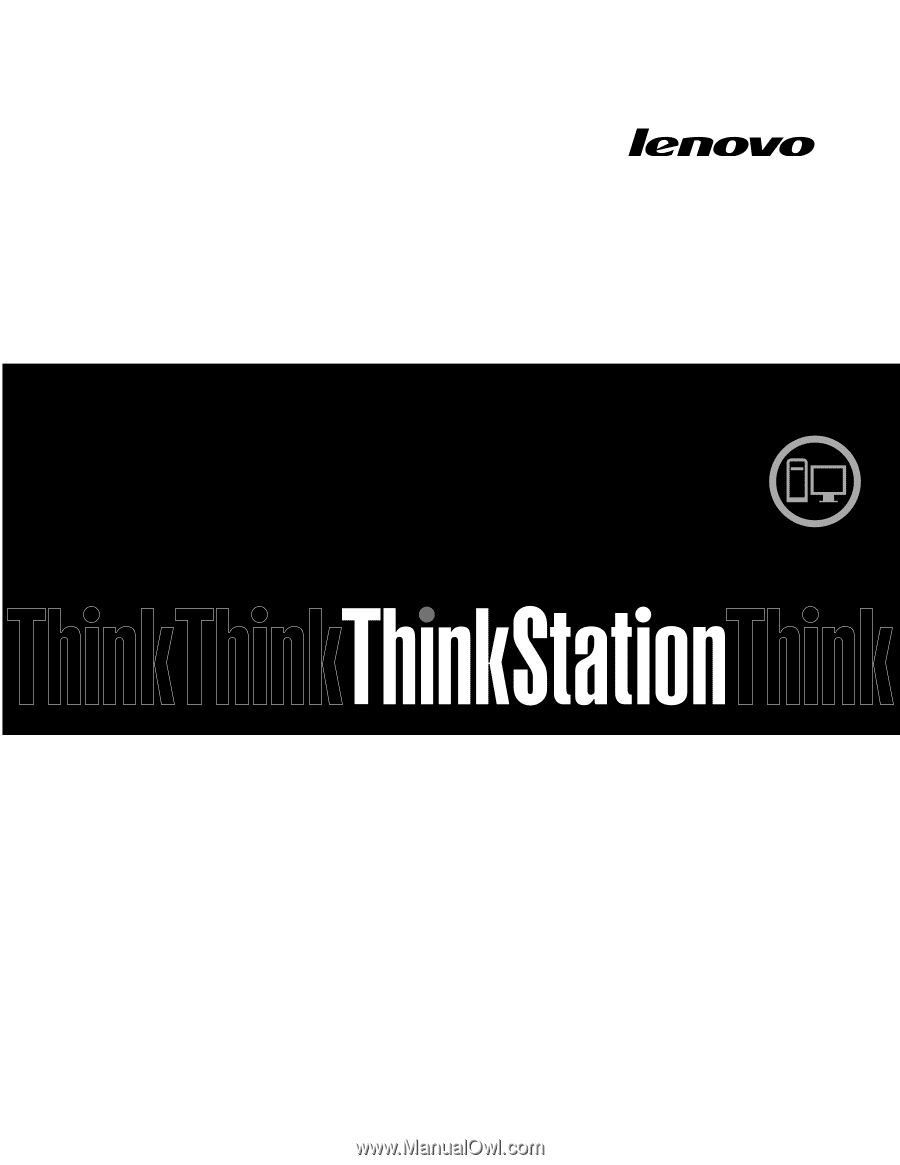
ThinkStation
Vodič za korisnike
Vrste uređaja:
4223, 4228 i 4229